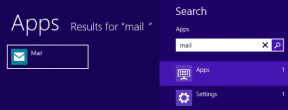Hvordan bruke Flash Fill produktivt i Microsoft Excel
Miscellanea / / December 02, 2021
Å ja, Microsoft Excel. Det ene verktøyet vi elsker å hate og hate å elske. Hvis du jobber i en jobb der du unødvendig må jobbe med Excel-ark i løpet av dagen, føler jeg virkelig med deg. Jeg var i en slik jobb for lenge siden, og det er godt å lene seg tilbake nå og ta en nonchalant titt på den.

Hvis du derimot vil være mer produktiv mens du bruker lignende funksjoner mens du bruker Excel, la meg foreslå å bruke Flash Fill.
Det er som magi
Hvis du aldri har brukt Flash Fill før, vil det føles som magi for deg. Det fungerer på et enkelt prinsipp om å identifisere mønstre og fylle opp ledige rader med disse mønstrene. La oss se på et eksempel.
Dele navn
La oss ta en enkel oppgave med å skille navn, fornavn og initial for ansatte i Guiding Tech (og Albert Einstein) ved hjelp av MS Excel. Kolonne B har for øyeblikket navn som du vanligvis finner i en database. Kolonne C og utover er der du bare vil ha ett (eller flere) element i det fulle navnet.

Så alt du trenger å gjøre er først å skrive inn navnet på den første personen manuelt. Truffet Tast inn og i neste celle, ikke skriv noe. Klikk i stedet på Fylle menyen og velg deretter Flash Fyll. Og voila, alle de andre navnene vil fylle seg selv.
Hvis du ikke stoler helt på meg, så her er en uredigert video (konvertert til GIF for enkel visning) for neste kolonne.
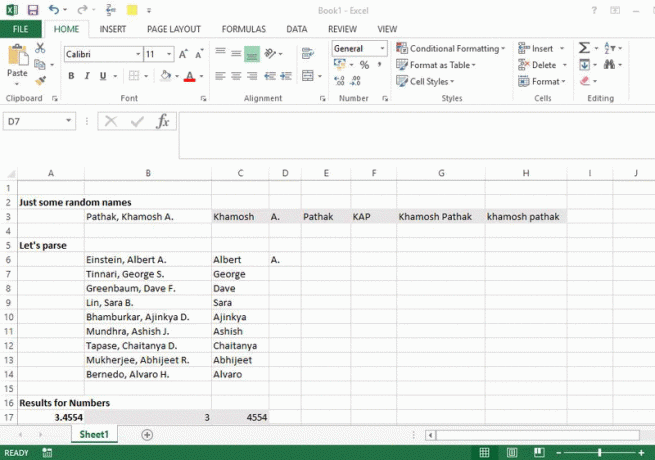
Tastatursnarvei
Det er også en hurtigtast å oppnå det samme. Ved å bruke samme ark fyller du ut den første cellen manuelt som vi gjorde ovenfor og trykker Tast inn. Trykk nå CTRL+E samtidig og Flash Fill vil automatisk fylle ut de tomme cellene med tilsvarende data.
Du bør imidlertid fortsette å krysssjekke om Flash Fill har fylt ut dataene riktig eller ikke. I initialspalten så jeg at det ikke gjorde det riktig. Men da jeg skrev inn dataene for de to første navnene (i stedet for ett), kunne den fylle ut resten uten problemer. Hei, det er fortsatt mye tid spart.
Vennligst merk: Denne metoden fungerer så lenge inndatakolonnen har samme format hele veien. Hvis det er noen avvik, vil den ikke gjenkjenne mønsteret.
Fungerer også med tall
Før alle begynner å flippe ut, la meg slå fast, det fungerer fint med tall også. Enten det er desimaler med n tall før eller etter desimaltegn, eller til og med datoer som må skilles i dd/mm/åå-format.

En annen video her (konvertert til GIF igjen), som viser at jeg skrev inn den første celleinformasjonen manuelt og Flash Fyll klarte å plukke opp mønsteret og fylte den manglende informasjonen nedenfor automatisk.
Unngå komplekse formler
Hele ideen å bruke Flash Fyll er å unngå komplekse formler i MS Excel. Hvis du kan tenke deg andre scenarier også, gi oss beskjed i forumene våre.